5 más aplicaciones de productividad para tu oficina doméstica basada en Mac
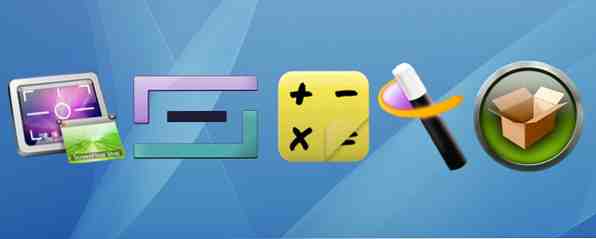
Cuando su Mac es el alboroto de la oficina de su hogar, desea equiparlo con herramientas de productividad que lo hagan realmente bueno, productivo, más eficiente y quizás un poco más rápido en lo que hace. Introduje mi primera lista de herramientas de productividad para Mac. 10 Aplicaciones de productividad para su oficina doméstica basada en Mac. 10 Aplicaciones de productividad para su oficina doméstica basada en Mac. Si trabaja en una oficina doméstica como yo, sin duda gastará una cantidad significativa de Tiempo para hacer las cosas en tu Mac. Si bien ya escribí sobre las ventajas de usar… Lea más en abril, y entre ese tiempo, también escribí sobre potentes programas de automatización como Keyboard Maestro Automatice todo en su Mac con Keyboard Maestro [Mac] Automatice todo en su Mac con Keyboard Maestro [Mac] He escrito varios artículos sobre la automatización de Mac, incluida una Guía de automatización de MUO sobre cómo comenzar con Automator de Apple y las funciones integradas de OS X para crear carpetas inteligentes, listas de reproducción, álbumes y buzones. Pero… Lea más, Hazel Hazel: realizar tareas en su Mac para que no tenga que hacer Hazel: realizar tareas en su Mac para no tener que hacerlo. He escrito previamente una guía MUO completa sobre el uso de las carpetas inteligentes de Apple y el programa Automator. , pero una aplicación de terceros clásica llamada Hazel es una de mis asistentes de automatización personal que trabaja en segundo plano,… Leer más, y BetterTouchTool Encienda su Mac con Advanced BetterTouchTool Automations Encienda su Mac con Advanced BetterTouchTool Automations Comencé a usar BetterTouchTool atrás en 2011, y desde entonces se ha convertido en una de las tres mejores aplicaciones de Mac para aumentar mi productividad y optimizar mi flujo de trabajo. Aunque BTT puede ser utilizado por cualquier ... Leer más .
Hoy destacaré otro conjunto de herramientas a las que accedo regularmente. Cada uno de ellos tiene un único propósito que los hace prácticos y fáciles de usar para la mayoría de las actividades de oficina doméstica basadas en Mac. Todos ellos, excepto QuickCursor, se pueden descargar desde la Mac App Store..
ScreenFloat ($ 6.99)
Hay muchas aplicaciones de captura de pantalla para Mac, además del método predeterminado de OS X (Comando + Mayús + 4) que ha existido durante mucho tiempo. ScreenFloat le permite tomar una foto de cualquier cosa en su escritorio, y la captura resultante flotará en su escritorio hasta que haga clic en ella o la guarde.

Esta es una gran herramienta para cuando necesita hacer referencia a información, por ejemplo, una clave de licencia, una lista de actualizaciones de aplicaciones que generalmente desaparecen después de hacer clic en el botón de descarga, o un conjunto de elementos de la barra de menús que está intentando aprender..

Las tomas de ScreenFloat permanecen en su escritorio todo el tiempo que desee, pero cuando haya terminado, puede decidir eliminarlas o guardarlas automáticamente en el navegador de Shots. Puede organizar tomas en colecciones o colecciones inteligentes basadas en un conjunto de reglas. También puede agregar las capturas de pantalla tomadas con otras aplicaciones al navegador.
SnappyApp (Gratis)
SnappyApp hace lo mismo que ScreenFloat, pero con algunas diferencias que puede o no preferir. Por un lado, SnappyApp guarda automáticamente todas tus capturas de pantalla flotantes rápidas. Su navegador, al que se accede a través de Broches del pasado en el icono de la barra de menú de la aplicación, ordena los clips guardados cronológicamente o por la aplicación en la que se tomó la foto.

A diferencia de ScreenFloat, no puede crear carpetas para organizar tomas. La elección de estas aplicaciones depende en gran medida de cómo prefiera administrar sus tomas. Otra característica interesante de SnappyApp es que puedes capturar una página web completa en función de la URL que le des..

La aplicación también le permite compartir capturas de pantalla tomadas con SnappyApp en su página de Facebook, como un archivo adjunto de correo electrónico, o compartir un enlace a través de una publicación en el sitio web de SnappyApp..
NumbNotes ($ 13.99)
Si está intentando quedarse sin papel en la oficina de su hogar, NumbNotes puede ser útil para cuando necesite realizar algunos cálculos rápidos y guardar los resultados. Puede usar NumbNotes para guardar y etiquetar cálculos y recuperarlos todos en un solo lugar.
Para usar NumbNotes, haga clic en el botón + en el panel lateral, complete un título para su cálculo, y luego use las teclas numéricas de su teclado o el teclado integrado en NumbNotes para hacer los cálculos..

También puede seleccionar ecuaciones individuales y luego hacer que NumbNotes calcule la suma, el promedio, el medio, etc. NumbNotes no es barato, pero me gusta usarlo en lugar de Excel o Numbers para realizar un seguimiento de cálculos rápidos.
Houdini (Gratis)
Houdini es una aplicación pequeña y mágica. Tome el control de Windows en su computadora Mac con BetterSnapTool y Houdini Tome el control de Windows en su computadora Mac con BetterSnapTool y Houdini No importa si tiene un MacBook Air de 11 "o un iMac de 27", normalmente lo es. va a luchar con la gestión de ventanas en la pantalla de su escritorio. Aunque utilizo dos monitores, utilicé ... Leer más que ayuda a despejar el escritorio ocultando automáticamente las aplicaciones abiertas cuando se dejan abiertas en segundo plano durante un período de tiempo específico. Entonces, por ejemplo, cuando termines con Mail y cambies a otra aplicación, Houdini ocultará Mail después de un período específico de inactividad..

Cada una de las aplicaciones abiertas aparece automáticamente en el menú desplegable de Houdini, al que se accede a través de la barra de menús. Desde allí puede ajustar el tiempo de inactividad para cada aplicación, desde Nunca ocultar Hasta 5 minutos. Después de comenzar a usar la aplicación, realizará los ajustes de tiempo según su flujo de trabajo con diferentes aplicaciones.
Pequeña caja de marcadores ($ 14.99)
Para evitar agregar direcciones URL temporales a mis carpetas de marcadores de Safari, a veces uso Little Bookmark Box para almacenar y administrar rápidamente los enlaces que deseo recuperar más adelante.

La mejor manera de usar Little Bookmark Box es mantener su extensión web en la barra de herramientas de Safari, para que pueda hacer clic en ella y agregar rápidamente un enlace a la colección de Little Bookmark Box. Los enlaces se pueden administrar en Little Bookmark Box mediante carpetas personalizadas y Smart Boxes, que se basan en un conjunto de reglas que usted les da para recopilar enlaces automáticamente..
También puede simplemente arrastrar las URL al icono del pequeño cuadro de marcadores en la barra de menú. Esta joya de Mac es un poco costosa por lo que hace, pero podría valer la pena si cree que le ahorrará tiempo y desorden al almacenar y acceder a los enlaces..
Manténgase productivo y ahorre tiempo
Gracias a los pensadores y creativos desarrolladores de estas aplicaciones, las configuraciones de nuestra oficina doméstica de Mac pueden ayudarnos a hacer las cosas con menos problemas y clics, lo que debería ser un objetivo para todos los usuarios avanzados de Mac. Estoy seguro de que hay más gemas de productividad de Mac que he pasado por alto, así que comparta sus favoritos y cómo los usa..
¿Has usado alguna de estas aplicaciones? ¿Alguna otra que usted jure? No olvides informarnos de lo que nos estamos perdiendo al dejar un comentario a continuación..
Explorar más sobre: Espacio de trabajo.


